При работе в Windows иногда не удается запустить какую-либо программу. При этом появляется сообщение «Предотвращение выполнения данных — Microsoft Windows. Для защиты компьютера эта программа была закрыта системой». Это сработала функция DEP.
Что такое DEP
DEP (Data Execution Prevention) — предотвращение выполнения данных (ПВД) — это набор программных и аппаратных технологий, позволяющих выполнять дополнительные проверки содержимого оперативной памяти и предотвращать запуск вредоносного кода.
Функция DEP позволяет отразить целый класс атак. В частности, DEP позволяет блокировать вирусы и другие вредоносные программы, пытающихся выполнить свой код из областей системной памяти, резервированных для Windows и других авторизованных программ. Обнаружив, что программа использует системную память неправильно, средство DEP принудительно закрывает программу и выдает соответствующее сообщение.
В операционных системах Windows XP с пакетом обновлений 2 (SP2), Windows Server 2003 с пакетом обновлений 1 (SP1) и Windows Vista функция DEP реализована как на программном, так и на аппаратном уровне.
ДАЙ ПОИГЛАТЬ !!! ЗАЩИТА ОТ ЛИЧИНОК [WannaCry проиграл?]
Аппаратная реализация DEP
При использовании аппаратной реализации DEP все области памяти процесса помечаются как области, не содержащие исполняемого кода, если иное не указано явным образом. Существуют атаки, основанные на помещении исполняемого кода в области памяти, не содержащие исполняемого кода, и последующем запуске этого кода. Функция DEP предотвращает подобные атаки, перехватывая их и вызывая исключение.
При аппаратной реализации функция DEP использует возможности процессора, чтобы отметить определенные области памяти специальным атрибутом, показывающим, что из этих областей не может запускаться код. DEP работает на уровне страниц виртуальной памяти и, как правило, отмечает какую-либо страницу памяти, изменяя один бит элемента таблицы страниц (PTE).
Особенности аппаратной реализации DEP и метод пометки страниц виртуальной памяти, используемый этой функцией, зависят от архитектуры процессора. Процессоры, поддерживающие DEP, могут вызывать исключение при запуске кода со страницы памяти, помеченной соответствующим атрибутом.
Программная реализация DEP
Программная реализация DEP разработана для предотвращения работы вредоносных программ, использующих особенности механизма обработки исключений в Windows. При программной реализации функция DEP может работать на компьютере с любым процессором, поддерживающим Windows XP SP2, Windows Server 2003 SP1, Windows Vista. Программно реализованная DEP по умолчанию защищает только отдельные системные файлы и не зависит от поддержки процессором аппаратной реализации DEP.
Основным преимуществом, которое обеспечивает функция DEP, является возможность предотвратить запуск кода из областей данных (куча, стек или пул памяти). Как правило, содержимое стека и кучи по умолчанию не является исполняемым кодом. При аппаратной реализации функция DEP вызывает исключение при запуске кода из указанных местоположений. Если исключение остается необработанным, то процесс останавливается. В режиме ядра исполнение кода, находящегося в защищенной памяти, вызывает появление стоп-ошибки.
РЕШЕНИЕ.системные прерывания, процессор 100%, майнер вирус.
Изменение параметров DEP
Войдите в систему с учетной записью «Администратор» или члена группы «Администраторы»;
— нажмите Пуск → Настройка → Панель управления → Система;
— в открывшемся окне Свойства системы откройте вкладку Дополнительно → Быстродействие → Параметры;
— в открывшемся окне Параметры быстродействия откройте вкладку Предотвращение выполнения данных;
— введите пароль администратора или подтверждение пароля, если появится соответствующий запрос;
Как отключить DEP для отдельной программы
— установите флажок рядом с названием программы, для которой нужно отключить DEP → ОК;
— если программы нет в списке, нажмите кнопку Добавить…;
— в окне Открыть найдите исполняемый файл программы → Открыть → OK → OK.
Как включить DEP для отдельной программы
— снимите флажок рядом с названием программы, для которой нужно включить DEP → OK → OK.
Примечания
1. В отличие от брандмауэра или антивирусной программы средство DEP не препятствует установке потенциально опасных программ. Вместо этого выполняется наблюдение, чтобы программы использовали системную память безопасным образом. Для этого DEP работает отдельно или вместе с совместимыми микропроцессорами и помечает некоторые области как «невыполняемые». Если программа пытается запустить код (любой код) из защищенной области, DEP закрывает программу и отображает уведомление.
2. По умолчанию функция DEP включена только для основных программ и служб операционной системы Windows. Чтобы защитить с помощью DEP дополнительные программы, установите переключатель Включить DEP для всех программ и служб, кроме выбранных ниже.
Как включить/отключить защитник windows (XP/7/8/10)
Видео: Что бы на Windows XP запускались программы Скачать
Источник: altarena.ru
Как реагировать на сообщения функции защиты в реальном времени
Защита в реальном времени от шпионского ПО предупреждает когда шпионская или другая потенциально нежелательная программа пытается установиться или запуститься на компьютере.
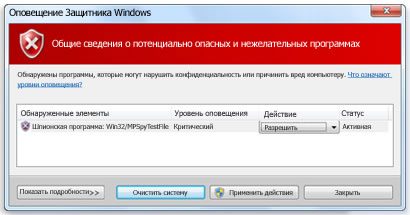
В зависимости от степени опасности, можно выполнить одно из следующих действий:
- Поместить в карантин. Перемещение найденной программы в другое место на компьютере и предотвращение ее запуска, пока эта программа не будет возобновлена или удалена с компьютера.
- Удалить. Программа будет удалена с компьютера навсегда.
- Разрешить исполнение. Программа будет добавлена в список разрешенных элементов программы Windows Defender и разрешен ее запуск на компьютере. Программа Windows Defender больше не будет предупреждать вас об опасности, которую эта программа может представлять для компьютера. Добавляйте программу в список разрешенных элементов, только если вы доверяете этой программе и ее издателю.
- Можно выбрать программы и настройки, которые следует проверять программе Windows Defender, но рекомендуется включить все параметры мгновенной защиты, которые называют агентами. В следующей таблице приведены функции каждого агента.
| Загруженные файлы и вложения | Проверяет файлы и программы, предназначенные для работы с браузерами. Такие файлы могут загружать, устанавливать и запускать браузеры. Шпионские программы и другие потенциально нежелательные программы могут содержаться в таких файлах и установить себе без вашего ведома. |
| Программы, которые запускаются на компьютере | Проверяет, какие программы запускаются и какие действия они выполняют. Шпионские и другие потенциально нежелательные программы могут воспользоваться уязвимостью элементов в установленных программах, чтобы запускать вредоносное или нежелательное программное обеспечение без вашего ведома. Например, шпионская программа может запуститься в фоновом режиме при запуске программы, которая часто используется. Программа Windows Defender проверяет запущенные программы и предупреждает о подозрительных действиях. |
Источник: windows-school.ru
Система Windows защитила ваш компьютер — как отключить
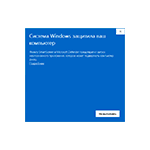
При запуске некоторых программ, игр и их установщиков, скачанных из Интернета, в Windows 11 и Windows 10 вы можете увидеть сообщение «Система Windows защитила ваш компьютер» с пояснением о том, что фильтр SmartScreen предотвратил запуск неопознанного приложения, которое может подвергнуть компьютер риску. Иногда, нажав по ссылке «Подробнее» в окне вы можете всё равно запустить приложение, иногда такой возможности нет.
В этой инструкции подробно о том, как запустить программу, если при её запуске сообщается о том, что Windows защитила ваш компьютер или полностью отключить такого рода предупреждения и блокировки запуска.
Быстрый запуск программы в ситуации «Windows защитила ваш компьютер»

Если вы не планируете полностью отключать функции защиты системы Windows 11 и Windows 10, фильтр SmartScreen и Microsoft Defender, при этом запуск программы нужно выполнить (а при нажатии на «Подробнее» нет пунктов для запуска в любом случае), обычно достаточно выполнить следующие шаги:

- Нажмите правой кнопкой мыши по файлу, запуск которого блокируется и выберите пункт «Свойства».
- В свойствах файла, на вкладке «Общие» отметьте пункт «Разблокировать» и нажмите «Ок».
- Запустите программу повторно.
С большой вероятностью в этот раз запуск пройдёт успешно, каких-либо сообщений о предотвращении запуска появиться не должно.
Это решение подходит лишь в случае, когда файл был скачан из Интернета и в его свойствах есть сообщение о том, что «Этот файл получен с другого компьютера и, возможно, был заблокирован с целью защиты компьютера» и лишь тогда, когда нет необходимости полностью отключать предотвращение запуска малоизвестных приложений.
Отключение защиты от вредоносных и потенциально нежелательных приложений
Запуск малоизвестных, подозрительных и потенциально нежелательных приложений в Windows 10 и Windows 11 может блокироваться антивирусом Microsoft Defender, а точнее — его модулем SmartScreen. При желании эти функции можно отключить:
- Зайдите в окно «Безопасность Windows», используя значок в области уведомлений или поиск в панели задач.
- Откройте раздел «Управление приложениями/браузером».

- Нажмите «Параметры защиты на основе репутации».
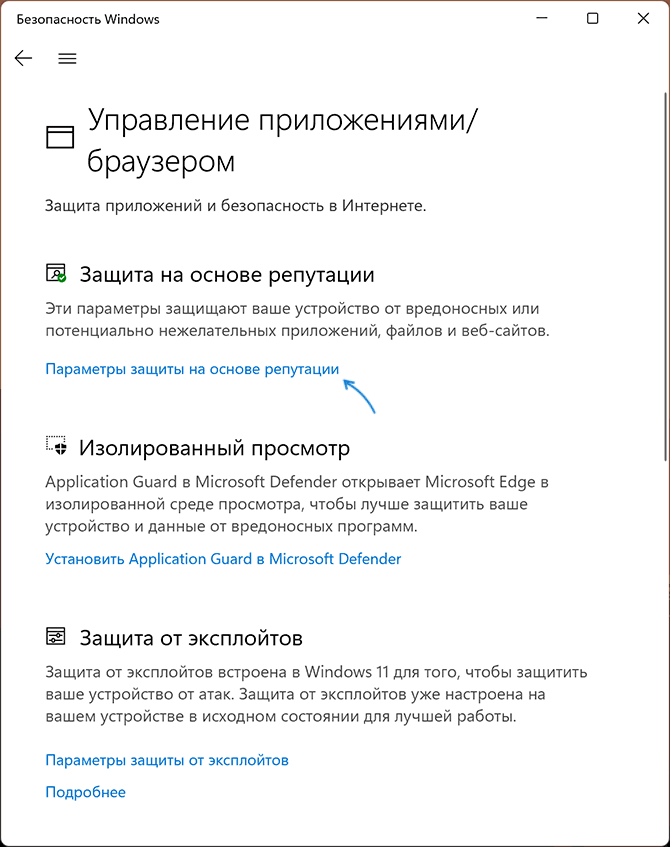
- Отключите опцию «Блокировка потенциально нежелательного приложения». Также может иметь смысл отключить верхнюю опцию — «Проверка приложений и файлов».

В дальнейшем блокировка запуска программ из Интернета выполняться не должна, а сообщение «Система Windows защитила ваш компьютер» перестанет появляться.
- Я не рекомендую отключение встроенных функций защиты системы в Windows: они, в целом, работают вполне исправно и помогают обратить внимание на потенциальную небезопасность выполняемых действий.
- Рассмотренным во втором разделе инструкции способом мы отключим только опции SmartScreen. Встроенный антивирус Microsoft Defender продолжит работать и, обнаружив явно вредоносные программы с известными сигнатурами угроз (а не просто малоизвестное приложение без цифровой подписи), заблокирует его. Подробнее на тему: Как отключить Microsoft Defender в Windows 11, Как отключить Защитник Windows 10.
Источник: remontka.pro